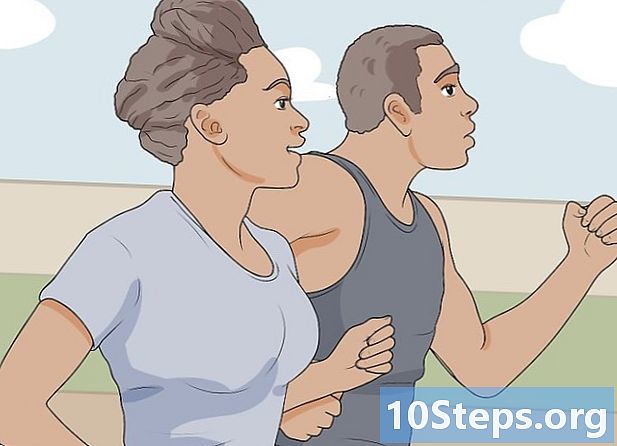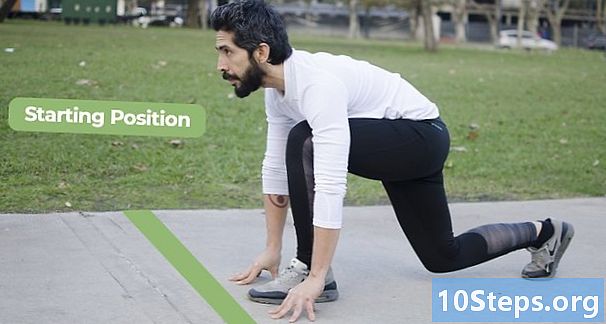Автор:
Sharon Miller
Дата Створення:
19 Lang L: none (month-010) 2021
Дата Оновлення:
10 Травень 2024

Зміст
Прочитайте цю статтю, щоб дізнатися, як створити власний аватар на Bitmoji та використовувати його на своєму Android, iPhone, iPad або комп’ютері (через Google Chrome).
Кроки
Спосіб 1 з 3: Використання Bitmoji на вашому Android
Встановіть програму Bitmoji. Знайдіть Bitmoji у магазині Play і торкніться Встановити.

Відкрийте Bitmoji. Для цього торкніться відчинено у магазині Play або торкніться зеленого значка з білим міхуром чату у вашому списку програм.
Підпишіться на Bitmoji. Після першого відкриття програми ви побачите два варіанти підключення:
- Виберіть Увійдіть за допомогою Snapchat для підключення Bitmoji до вашого акаунта Snapchat.
- Торкніться Створіть обліковий запис за допомогою електронної пошти створити обліковий запис, не підключений до соціальної мережі.

Зберіть свій аватар Bitmoji. Ви можете налаштувати майже кожен аспект зовнішності вашого персонажа, включаючи обличчя, волосся, макіяж, аксесуари та одяг.- По-перше, ви повинні вибрати жанр і вибрати стиль Bitmoji або Bitstrips. Стиль Bitstrips дозволяє більш детально налаштувати (наприклад, ви можете змінити довжину волосся), тоді як стиль Bitmoji є більш карикатурним.
- Попередній перегляд вашого аватара Bitmoji буде оновлюватися щоразу, коли ви торкаєтесь певного типу функції.
- Вибираючи варіант, який потрібно використовувати, торкніться стрілки вправо, щоб перейти до наступного екрана.
- Закінчивши збирати свій аватар, натисніть прапорець у верхній частині екрана, щоб зберегти його.

Виберіть Bitmoji. Після збереження аватара ви побачите кілька варіантів Bitmoji на вибір. Проведіть пальцем ліворуч, щоб побачити свій аватар у найрізноманітніших сценах. Торкніться Bitmoji, який ви хочете використовувати, щоб вибрати його.- Ви також можете торкнутися піктограми збільшувального скла, щоб знайти конкретні Bitmojis для дій (наприклад, танці, обійми тощо), емоцій (щасливих, вибачте тощо), привітань (наприклад, з днем народження) або чого завгодно іншого.
Виберіть метод обміну. Програми, що підтримують Bitmoji, з’являться внизу екрана. Натисніть на потрібну програму та поділіться нею зі своїми Bitmoji.
- Ви також можете зберегти свої Bitmoji на телефоні, не ділившись ними. Для цього торкніться Зберегти у списку піктограм. Цей варіант ви знайдете внизу списку.
- Якщо ви хочете поділитися своїми Bitmoji в інший час, просто запустіть програму Bitmoji і зробіть свій вибір.
Пов’яжіть свої Bitmoji із Snapchat. Якщо ви використовуєте Snapchat, ви, ймовірно, захочете додати Bitmojis до своїх знімків.
- Відкрийте Snapchat.
- Торкніться значка привид у верхньому лівому куті.
- Торкніться значка шестірні та виберіть Бітмоджі.
- Торкніться Посилання Bitmoji і дотримуйтесь інструкцій на екрані, щоб підключити свій аватар до Snapchat.
Редагуйте свій аватар Bitmoji. Якщо ви хочете змінити функцію у своєму аватарі, відкрийте програму Bitmoji і торкніться значка Редагувати (складається з голови людини олівцем). Ви зможете вибрати інший стиль (Bitmoji або Bitstrips), нові функції та інший наряд.
Спосіб 2 з 3: Використання Bitmoji на вашому iPhone або iPad
Встановіть програму Bitmoji. Шукайте Bitmoji в App Store, торкніться Отримати а потім натисніть Встановити.
Відкрийте Bitmoji. Після завершення встановлення торкніться відчинено в App Store або торкніться піктограми Bitmoji (біла бульбашка чату на зеленому тлі) на головному екрані вашого пристрою.
Підпишіться на Bitmoji. У вас є два варіанти:
- Виберіть Увійдіть за допомогою Snapchat для підключення Bitmoji до вашого акаунта Snapchat.
- Торкніться Створіть обліковий запис за допомогою електронної пошти створити обліковий запис, не підключений до соціальної мережі.
Зберіть свій аватар Bitmoji. Ви можете налаштувати майже кожен аспект зовнішності вашого персонажа, включаючи обличчя, волосся, макіяж, аксесуари та одяг.
- По-перше, ви повинні вибрати жанр і вибрати стиль Bitmoji або Bitstrips. Стиль Bitstrips дозволяє більш детально налаштувати (наприклад, ви можете змінити довжину волосся), тоді як стиль Bitmoji є більш карикатурним.
- Попередній перегляд вашого аватара Bitmoji буде оновлюватися щоразу, коли ви торкаєтесь певного типу функції.
- Вибираючи варіант, який потрібно використовувати, торкніться стрілки вправо, щоб перейти до наступного екрана.
- Закінчивши збирати свій аватар, натисніть прапорець у верхній частині екрана, щоб зберегти його.
- Натисніть кнопку головного, щоб повернутися на головний екран. Кнопка "Домашня сторінка" розташована відразу під екраном вашого пристрою.
Відкрийте налаштування вашого iPhone. Торкніться сірого значка шестірні, який знаходиться на головному екрані. Тепер слід активувати клавіатуру Bitmoji, функцію, яка дозволяє швидко додавати Bitmoji до програм обміну повідомленнями, таких як Messenger та WhatsApp.
Торкніться Загальні.
Проведіть пальцем вниз по екрану та торкніться клавіатури.
Торкніться клавіатури.
Натисніть Додати нову клавіатуру….
Торкніться Bitmoji.
Активуйте клавішу вибору Дозволити повний доступ. Клавіша стане зеленою, і з’явиться вікно.

Торкніться Дозволити. Готово, буде активована клавіатура Bitmoji.
Відкрийте програму, яка використовує клавіатуру. Ви зможете вставляти свої Bitmojis у більшість програм, включаючи програму обміну повідомленнями, Facebook Messenger та Snapchat.

Торкніться текстового поля, щоб відкрити клавіатуру.
Натисніть і утримуйте значок глобуса. Цей значок ви знайдете в нижньому лівому куті клавіатури. З'явиться список клавіатур.

Виберіть Bitmoji. З'явиться клавіатура Bitmoji.- Проведіть пальцем ліворуч, щоб побачити свій аватар у найрізноманітніших сценах.
- Ви також можете торкнутися піктограми збільшувального скла, щоб знайти конкретні Bitmojis для дій (наприклад, танці, обійми тощо), емоцій (щасливих, вибачте тощо), привітань (наприклад, з днем народження) або чого завгодно іншого.
Торкніться Bitmoji, який ви хочете використовувати. Він буде скопійований у буфер обміну на вашому iPhone або iPad.
Вставте Bitmoji у своє повідомлення. Для цього натисніть і утримуйте текстове поле, а потім виберіть опцію Намисто коли вона з’являється. У повідомленні з’явиться ваш Bitmoji.
Пов’яжіть свої Bitmoji із Snapchat. Якщо ви використовуєте Snapchat, ви, ймовірно, захочете додати Bitmojis до своїх знімків.
- Відкрийте Snapchat.
- Торкніться значка привид у верхньому лівому куті.
- Торкніться значка шестірні та виберіть Бітмоджі.
- Торкніться Посилання Bitmoji і дотримуйтесь інструкцій на екрані, щоб підключити свій аватар до Snapchat.
Редагуйте свій аватар Bitmoji. Якщо ви хочете змінити функцію у своєму аватарі, відкрийте програму Bitmoji та торкніться значка Редагувати (складається з голови людини олівцем). Ви зможете вибрати інший стиль (Bitmoji або Bitstrips), нові функції та інший наряд.
Метод 3 із 3: Використання Bitmoji у Google Chrome
Перейдіть на сторінку https://www.bitmoji.com у Chrome. Використовувати Bitmoji можна лише на комп’ютері за допомогою веб-браузера Google Chrome.
Прокрутіть униз і натисніть Отримати в Google Chrome. Шукайте велику чорну кнопку внизу екрана
Клацніть Додати розширення. Після завершення встановлення ви побачите піктограму Bitmoji (підказка, що підморгає розмову) у верхньому правому куті браузера.
Підпишіться на Bitmoji. У вас є три варіанти:
- Виберіть Увійдіть за допомогою Facebook для підключення за допомогою облікового запису Facebook. Ви повинні увійти у свій обліковий запис Facebook, якщо ви ще не ввійшли в нього.
- натисніть Створіть обліковий запис за допомогою електронної пошти створити обліковий запис, не підключений до соціальної мережі.
- Увійдіть, використовуючи ім’я користувача та пароль. Введіть дані для входу, якщо у вас вже є акаунт Bitmoji.
- Зберіть свій аватар Bitmoji. Ви можете налаштувати майже кожен аспект зовнішності вашого персонажа, включаючи обличчя, волосся, макіяж, аксесуари та одяг.
- По-перше, ви повинні вибрати жанр і вибрати стиль Bitmoji або Bitstrips. Стиль Bitstrips дозволяє більш детально налаштувати (наприклад, ви можете змінити довжину волосся), тоді як стиль Bitmoji є більш карикатурним.
- Попередній перегляд вашого аватара Bitmoji буде оновлюватися щоразу, коли ви торкаєтесь певного типу функції.
- Вибираючи варіант, який потрібно використовувати, торкніться стрілки вправо, щоб перейти до наступного екрана.
- Коли закінчите збирати аватар, торкніться Зберегти аватар внизу екрана, щоб зберегти його.
Перейдіть на веб-сайт, де ви хочете використовувати свої Bitmoji. Ви можете використовувати Bitmoji у більшості соціальних мереж, включаючи Facebook.
Клацніть на піктограму Bitmoji. Шукайте білу спливаючу підказку на зеленому тлі у верхньому правому куті Chrome. З'явиться вікно, що містить кілька бітмоджі.
Клацніть правою кнопкою миші на Bitmoji, який ви хочете використовувати. Ви можете натиснути на піктограми, розташовані внизу вікна, щоб вибрати категорію. Ви також можете торкнутися піктограми збільшувального скла, щоб знайти конкретні Bitmojis для дій (наприклад, танці, обійми тощо), емоцій (щасливих, вибачте тощо), привітань (наприклад, з днем народження) або чого завгодно іншого.
Клацніть Копіювати зображення. Ви повинні вибрати параметр "Копіювати зображення", а не "Копіювати адресу зображення".
Вставте Bitmoji у своє повідомлення. Клацніть у полі, де ви зазвичай вводите текст, а потім натисніть Ctrl+V (Windows) або ⌘ Cmd+V щоб вставити зображення. Коли з’явиться Bitmoji, натисніть кнопку Надіслати.
- Редагуйте свій аватар Bitmoji. Якщо ви хочете змінити функцію у своєму аватарі, натисніть на піктограму Bitmoji в Chrome і торкніться піктограми Редагувати (складається з голови людини олівцем). Ви зможете вибрати інший стиль (Bitmoji або Bitstrips), нові функції та інший наряд.